 教育版マインクラフト
教育版マインクラフト
のライセンスについて
はじめにご確認ください
Minecraftカップに参加するためには、教育版マインクラフトが必要です。(その他のエディションで作られた作品では参加できません)
教育版マインクラフトを利用するには「Microsoft 365」のアカウントとライセンスが必要になりますが、お子さんが通われている学校やプログラミング塾などで、すでにご利用いただける可能性があります。
・教室および学校の場合
すでに学校で導入されている可能性があります。学校の先生などにお問い合わせいただき、学内の環境をご確認ください。また、部活やクラブ活動などで教育版マインクラフトの利用に必要なライセンスを購入することも可能です。
・キャンプ、クラブおよび組織の場合
お子さんが通われている私塾(プログラミング塾など)にお問い合わせいただき、利用できる環境にあるか確認してみましょう。また、教育版マインクラフトのライセンスは、ご家庭や私塾でも購入することが可能です。
教育版マインクラフト
ライセンス購入の流れ
教育版マインクラフトを利用するには、「教育版マインクラフト」と「Microsoft 365」のアカウントが必要となります。ここではライセンス購入からサインインまでの流れを紹介します。
1教育版マインクラフト公式ホームページから
インストーラーをダウンロードしお使いのパソコンにインストール
マインクラフトのアプリは公式サイトから無料でダウンロードできます。アクセスするとWindows用・MAC用・iPad用・Chrome Book用と端末ごとに最適なものが選択されていますので、そのまま「今すぐダウンロード」をクリックしインストーラーをダウンロードしてください。インストーラーを開いたら画面の指示に従って教育版マインクラフトをインストールしてください。
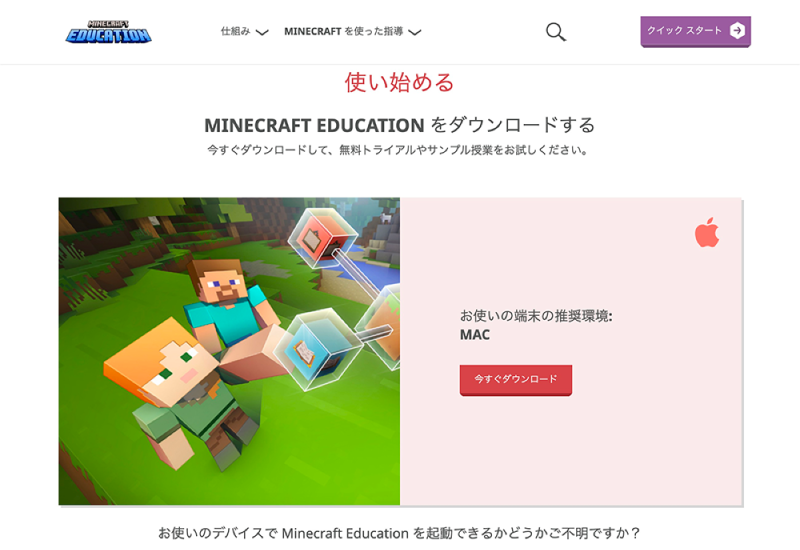
2Microsoft 365アカウントを作成し、人数分のライセンスを購入
教育版マインクラフトをプレイするには学校または組織のアカウントでライセンスを購入し、サインインする必要があります。以下マインクラフトの公式サイトより、アカウント作成・ライセンス購入が行なえます。
※学校または組織アカウントは、家庭や任意の団体などを設定して、ライセンスを購入することもできます。
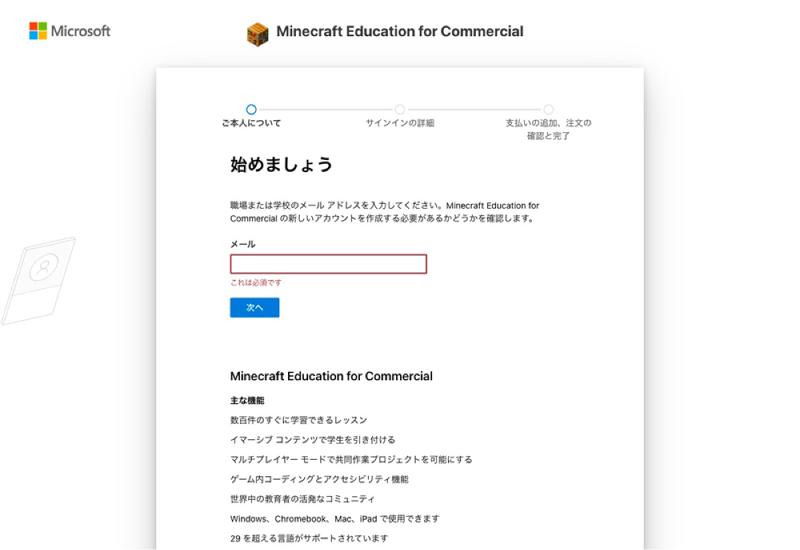
3Microsoft 365管理センターより、
ライセンス購入した人数分のユーザー登録を行う
アカウント作成ができたらMicrosoft 365管理センターにアクセスできるようになります。教育版マインクラフトを使用するユーザーの追加、ライセンスの追加購入などが行えます。教育版マインクラフトの使用者がサインインするための、ユーザー登録を行ってください。
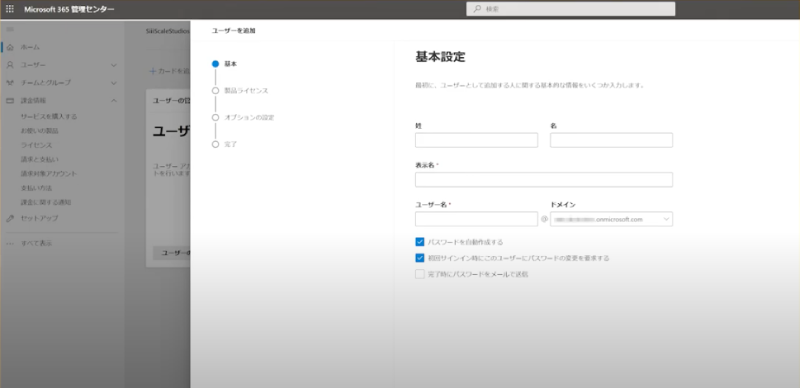
4登録したユーザー情報で、教育版マインクラフトにサインイン
ユーザー情報が登録できたら、そのユーザーのメールアドレス・パスワードでサインインができるようになります。教育版マインクラフトを起動して、サインインしてください。
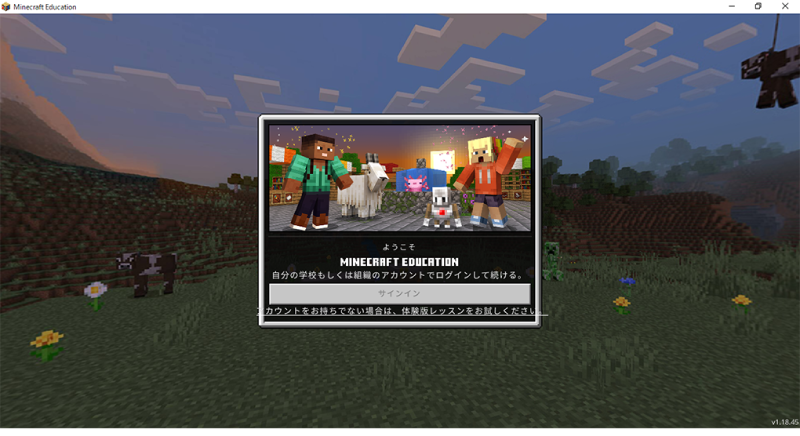
大会事務局からのライセンス貸与について
教育版マインクラフトのライセンスは、2021年から学校外での利用も可能になったため、基本的に大会事務局から無条件での無償貸与は行いません。以下の条件で申請をいただいた場合に限り、提供させていただく予定です。提供数には限りがありますので、あらかじめご了承ください。
- ※貸与するライセンスの利用期限は、本大会終了の2026年3月末までとなります。
- ※申請内容に虚偽があった場合、大会応募は取り消しとなります。また、貸し出せるライセンスには上限があります。上限を超えた際は、ライセンス貸与ができない場合があります。あらかじめご了承ください。
- ※2025年度の大会事務局からのライセンス貸与は、6月以降を予定しています。それ以前のご利用を希望する方は、「教育版マインクラフトのはじめかた」を参考に、各チームで準備をお願いします。
ライセンスの無償貸与条件
1学校経由でご利用
Office365のプランでMinecraftが利用できない、もしくは特定の理由により今年度利用できない場合に限り提供する予定です。提供可能な数には限りがありますので、あらかじめご了承ください。申請が多い場合、確認させていただく場合がございます。
2特別支援、学校以外の団体、個人でご利用
子どもの居場所づくりを支援している中間団体での活動で利用。
個人で利用したいが、保護者に大会についてしっかりと説明し、がんばって説得したが理解を得られない。教育版マインクラフトは有償で、大会から貸与するライセンスには上限があること、次年度は今年度よりも新規の方が優先となることをしっかりと伝えた上でそれでも難しい場合。
教育版マインクラフトのライセンス貸し出し申請は、マイページから受け付けています。


